Khách hàng
Bài viết dưới đây sẽ hướng dẫn các bạn cách thêm khách hàng trên phần mềm quản lý chợ Vmarket phiên bản web. Tại đây bạn có thể theo dõi thông tin của tất cả các khách hàng trên hệ thống, tìm kiếm thông tin khách hàng theo nhu cầu dựa vào tính năng Lọc trên hệ thống hay Thống kê số lượng khách theo đơn vị Cá nhân hoặc Tổ chức.
Đầu tiên, để thêm thông tin khách hàng bạn thực hiện những bước sau:
Bước 1: Tại thanh công cụ, chọn mục Khách hàng -> Khách hàng
Bước 2: Lúc này màn hình danh sách khách hàng sẽ xuất hiện, hãy ấn nút dấu (+) để Thêm khách hàng

Bước 3: Tại màn chi tiết Thêm khách hàng, hệ thống sẽ hiển thị hai đối tượng khách hàng để bạn lựa chọn đó là Cá nhân hoặc Tổ chức
a. Đối với khách hàng là Cá nhân
Đầu tiên, ấn chọn ô Cá nhân
Điền và thêm thông tin của khách hàng như: Ảnh đại diện, Ảnh CCCD, Hộ chiếu, Họ tên, Số điện thoại,....
Lưu ý: Những mục đánh dấu (*) là những mục bắt buộc phải điền
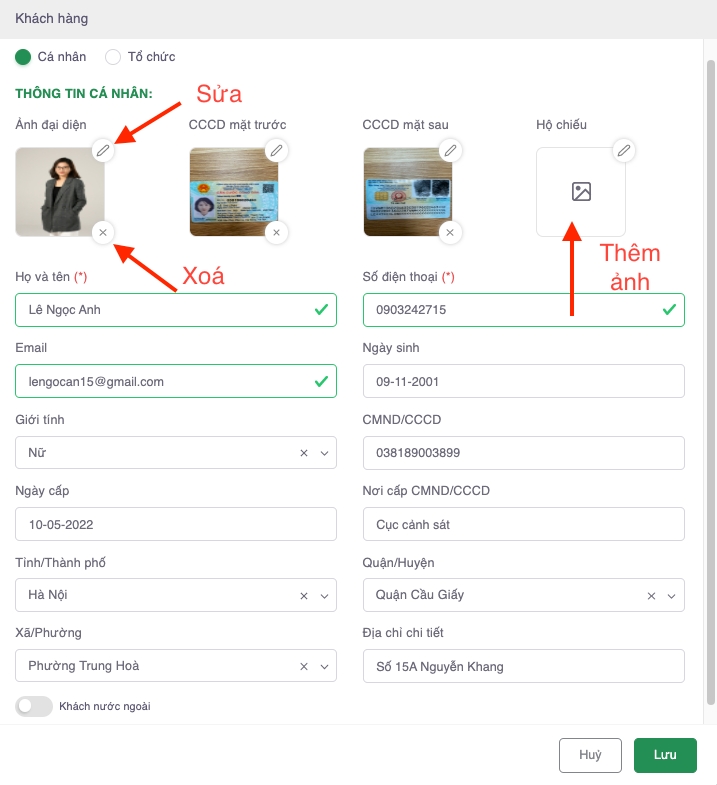
Nếu khách hàng của bạn là khách nước ngoài, hãy bật nút Khách nước ngoài và điền các thông tin hệ thống đã hiển thị sẵn
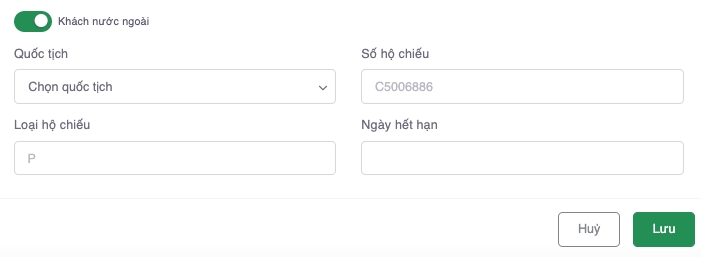
Cuối cùng, ấn nút Lưu để hoàn thành thao tác Thêm khách hàng
b. Đối với khách hàng là Tổ chức
Đầu tiên, ấn chọn ô Tổ chức
Điền và thêm thông tin của tổ chức như: Ảnh đại diện, Đăng ký kinh doanh, Tên Công ty/tổ chức, Số điện thoại,...
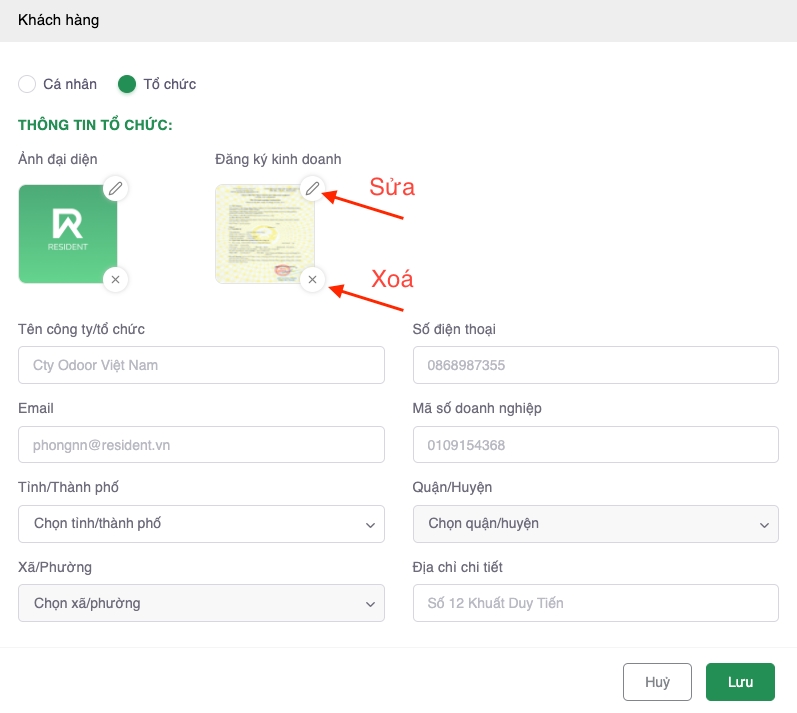
Cuối cùng, ấn nút Lưu để hoàn thành thao tác Thêm khách hàng
Mọi thắc mắc xin liên hệ ngay tới hotline 0355.430.074 hoặc gửi về email: [email protected] để được tư vấn và giải đáp. Chúc các bạn thành công!
Last updated